正版CAD的工具很多,但其中比较常用的就是图块。图块是一个或多个图形对象组成的对象集合,是一个整体,经常用于绘制重复或复杂的图形,下面我们来看看CAD2014如何创建内部图块的吧!
第1步
CAD的内部图块是存储在图形文件内部的,因此只能在打开该图形文件后才能使用。在菜单栏依次选择【插入】》【定义块】》【创建块】选项。
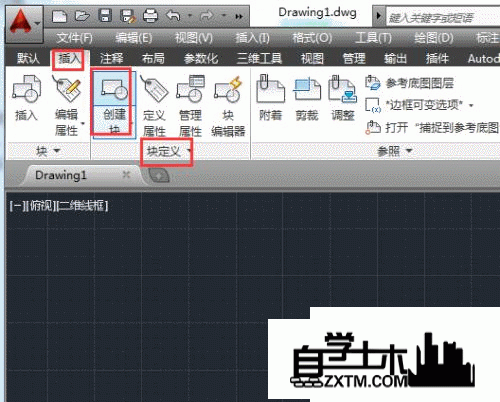
第2步
打开直接绘制好的“窗户”文件。
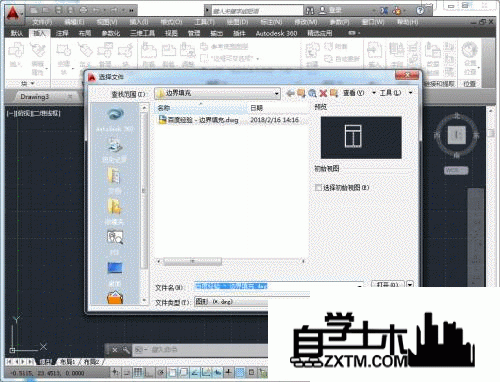
第3步
自动弹出【块定义】对话框,在【名称】选项中输入块名称“窗户”。
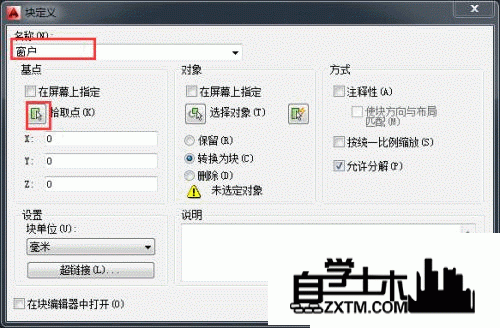
第4步
单击【基点】选择组中的【拾取点】按钮,在绘图区中捕捉炉灶图形插入基点。
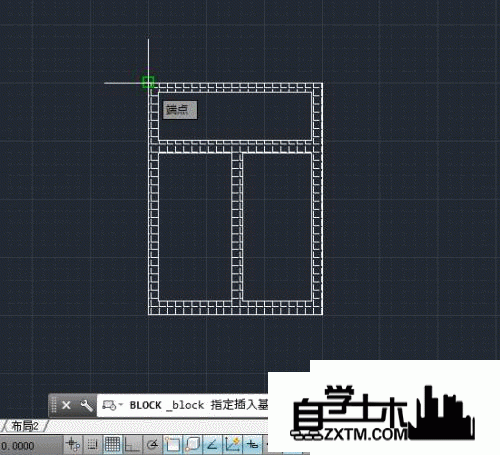

第5步
返回【块定义】对话框,单击【对象】选择组中的【选择对象】按钮,并在绘图区中框选炉灶图形,按回车。
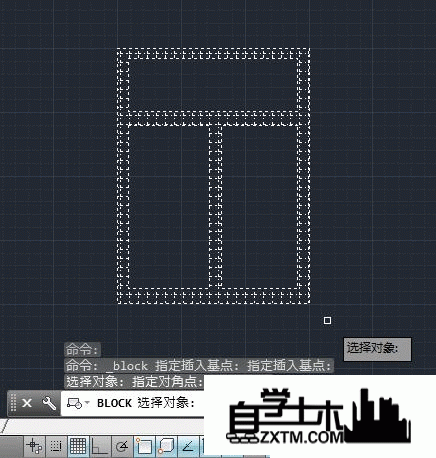
第6步
返回对话框后单击“确定”按钮,即可完成内部图块的创建。
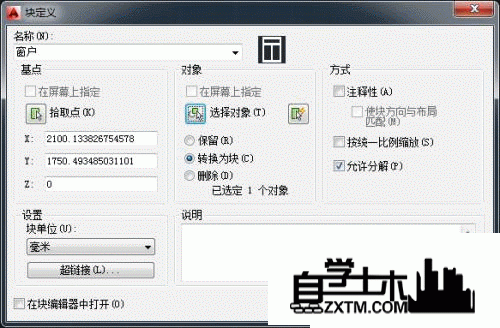
文章内容来源于网络,不代表本站立场,若侵犯到您的权益,可联系多特删除。(联系邮箱:[email protected])
 近期热点
近期热点
 最新资讯
最新资讯